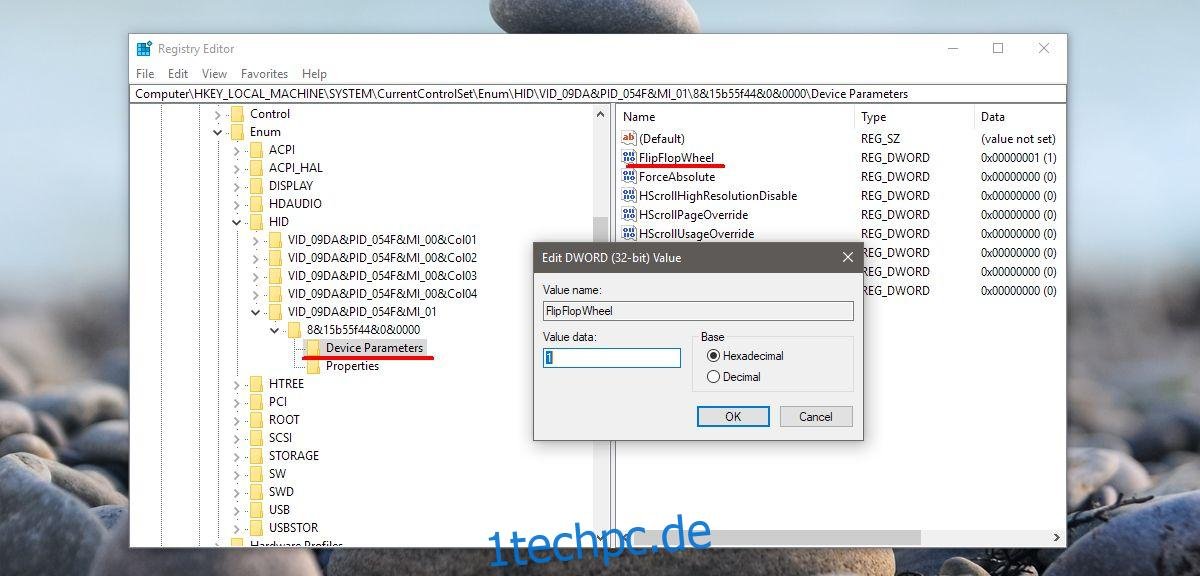In früheren Versionen von Windows 10 war es unkompliziert möglich, die Scrollrichtung des Touchpads anzupassen. Es gab eine benutzerfreundliche Option in den Einstellungen unter „Geräte“ > „Maus & Trackpad“, mit der man die Scrollrichtung einfach per Schalter umkehren konnte. Diese Option ist jedoch in neueren Updates von Windows 10 verschwunden. Dies bedeutet, dass Windows-Benutzer nun eine etwas umständlichere Methode nutzen müssen, um die Scrollrichtung zu ändern. Aber keine Sorge, es ist immer noch machbar. Hier erklären wir, wie Sie die Scrollrichtung für Ihr Touchpad und Mausrad in Windows 10 ändern können.
Es ist wichtig zu verstehen, dass die Einstellungen für das Touchpad und eine externe Maus unterschiedlich behandelt werden. Eine Maus ist ein separates Gerät, das an Ihren Computer angeschlossen wird, und nicht dasselbe wie das Touchpad Ihres Laptops.
Scrollrichtung des Touchpads umkehren
Zuerst öffnen Sie die Einstellungen-App und navigieren zu „Geräte“ > „Touchpad“. In der rechten Spalte wählen Sie „Zusätzliche Einstellungen“. Dadurch öffnet sich ein neues Fenster mit dem Titel „Mauseigenschaften“. Suchen Sie hier nach einem Reiter namens „Clickpad-Einstellungen“ oder „Geräteeinstellungen“. Wenn Sie die Synaptics-Treiber verwenden, wird dieser Reiter das Synaptics-Logo zeigen.
Nutzer von Laptops von Asus oder Lenovo sehen möglicherweise einen anderen Reiter, z. B. „Intelligente Gesten“ o.Ä. In diesem Reiter wählen Sie Ihr Gerät aus und klicken auf den Button „Einstellungen“. Alternativ kann auch ein Button „Clickpad-Einstellung“ vorhanden sein. Die Buttons und das Menü, die Sie hier sehen, können je nach Laptop-Hersteller und installierten Treibern variieren.
Im Fenster der Clickpad-Eigenschaften wählen Sie die Option „Zwei-Finger-Scrollen“. Daneben befindet sich ein Zahnradsymbol. Klicken Sie darauf, um die Einstellungen für diese Geste zu öffnen.
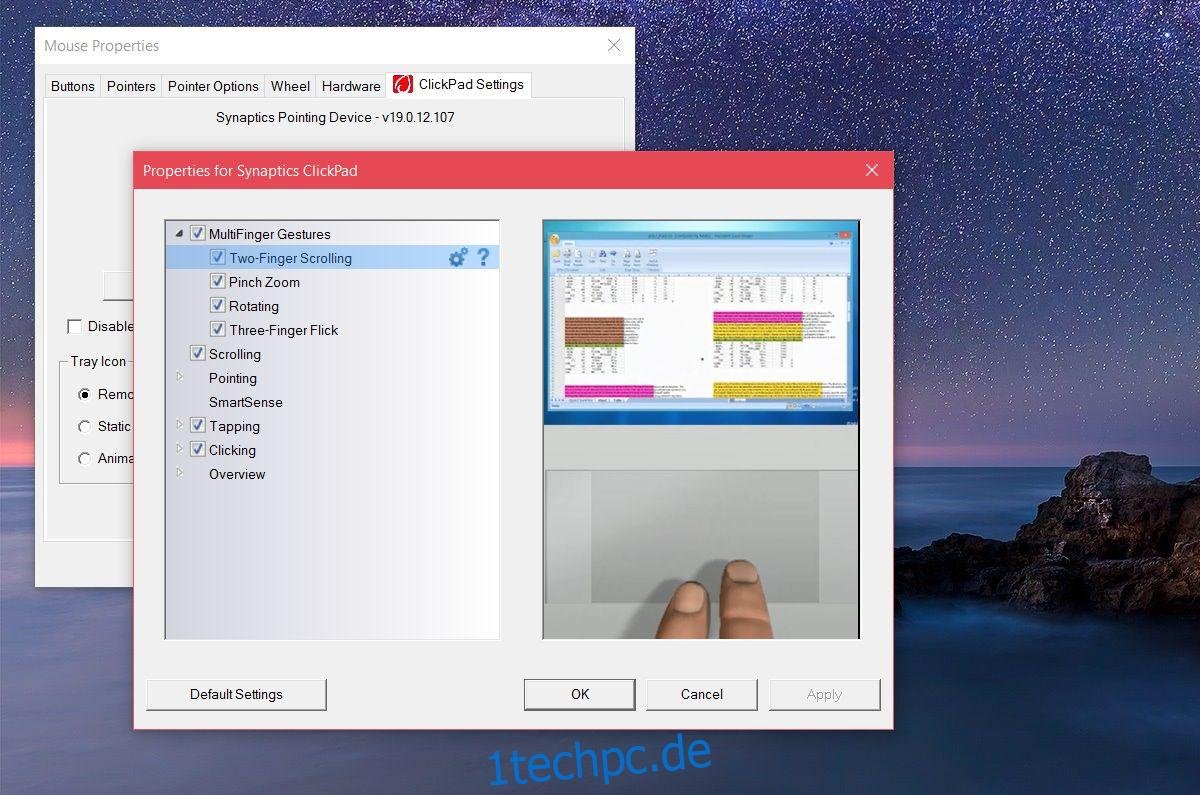
Im Fenster für das Zwei-Finger-Scrollen finden Sie eine Option zum Aktivieren der umgekehrten Bildlaufrichtung. Aktivieren oder deaktivieren Sie diese, je nach Ihren Vorlieben. Klicken Sie dann auf „Anwenden“ und die Einstellung ist abgeschlossen.

Scrollrichtung des Mausrads umkehren
Wenn Sie eine Maus an Ihren Laptop oder Desktop-Computer anschließen, werden die Touchpad-Einstellungen keine Auswirkungen auf die Scrollrichtung des Mausrads haben. Hierfür müssen Sie Änderungen in der Windows-Registrierung vornehmen und die VID-ID Ihrer Maus kennen.
Öffnen Sie den Geräte-Manager über die Windows-Suche. Erweitern Sie den Eintrag „Mäuse und andere Zeigegeräte“. Klicken Sie mit einem Doppelklick auf den Eintrag Ihrer Maus (nicht des Touchpads) um die Eigenschaften zu öffnen. Wählen Sie die Registerkarte „Details“. Im Dropdown-Menü „Eigenschaft“ wählen Sie „Pfad der Geräteinstanz“. Klicken Sie mit der rechten Maustaste auf den Wert im Bereich „Wert“ und kopieren Sie ihn. Fügen Sie den Wert in eine Textdatei ein, damit Sie ihn später leicht finden können.

Als Nächstes öffnen Sie die Windows-Registrierung. Geben Sie „regedit“ in der Windows-Suchleiste ein, klicken Sie mit der rechten Maustaste darauf und wählen „Als Administrator ausführen“. Navigieren Sie zum folgenden Ort:
HKEY_LOCAL_MACHINESYSTEMCurrentControlSetEnumHID
Vergleichen Sie den kopierten Gerätewert aus dem Geräte-Manager mit den Schlüsseln in der Registrierung. Erweitern Sie den Schlüssel, der dem VID-Wert Ihrer Maus entspricht.
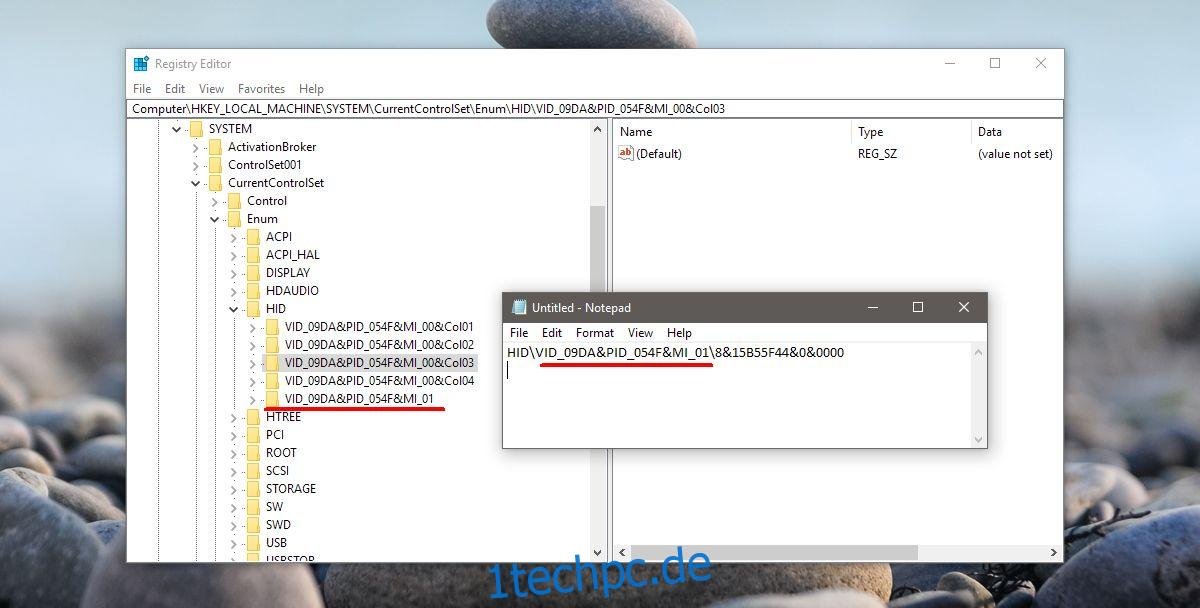
Erweitern Sie den Schlüssel und den darunter liegenden. Dieser hat einen alphanumerischen Namen, der für Sie wenig Sinn ergibt. Unter diesem Schlüssel erweitern Sie den Schlüssel „Geräteparameter“. Dort finden Sie einen DWORD-Eintrag namens „FlipFlopWheel“. Klicken Sie doppelt darauf und setzen Sie den Wert auf 1, um die Scrollrichtung für Ihr Mausrad umzukehren. Klicken Sie auf „OK“, melden Sie sich ab und wieder an, damit die Änderung wirksam wird.